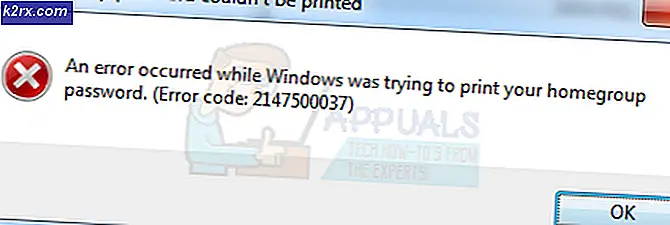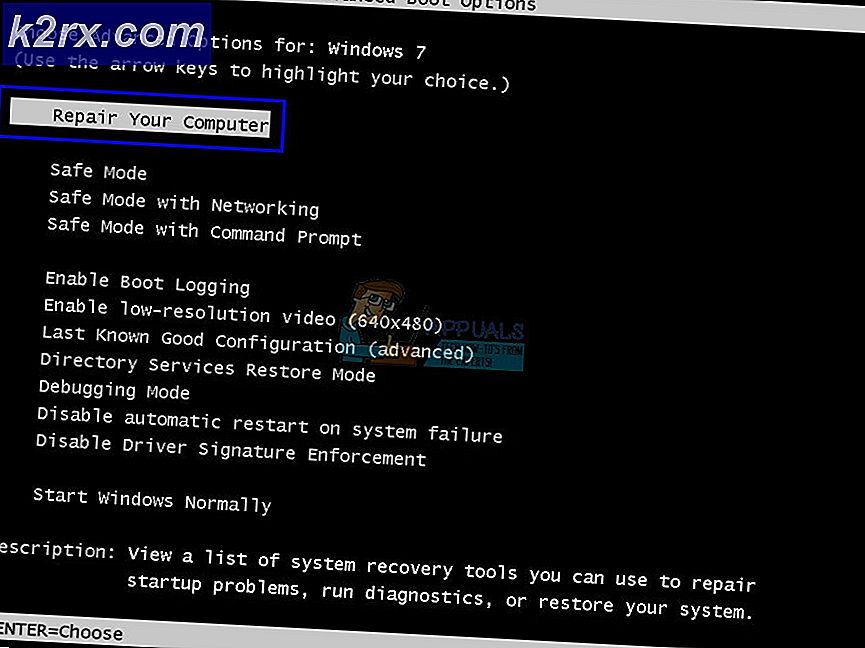Så här tillåter du pop-ups på Mac
Popup-filer är ytterligare dialoger på vissa webbplatser som är inaktiverade på Safari som standard baserat på användarupplevelsesrapporter att dessa popup-fönster skapar en irriterande upplevelse, men ibland är de en del av en webbplats och innehåller viktig information som användaren inte vill vara missas. Ibland kan dessa popup-filer också uppstå när en användare försöker hämta något, och webbläsaren blockerar det för att användaren inte fortsätter med hämtningen.
För att aktivera popup-fönster följer du stegen nedan:
- Starta Safari och klicka på Safari på menyraden.
- Välj Inställningar och klicka på ikonen Säkerhet i det nya fönstret. Det öppnar fliken Säkerhet.
- Nu letar du efter avsnittet webbinnehåll . Du kommer att märka ett par aktiverade kryssrutor. Hitta den som säger Blockera popup-fönster .
- Kontrollera nu att den är avmarkerad och starta om Safari .
Tillåt pop ups på Firefox
- Starta Firefox på din Mac.
- Klicka på menyknappen och välj Alternativ i rullgardinsmenyn.
- Leta efter avsnittet Sekretess och säkerhet (på den vänstra panelen) och klicka på den .
- Avmarkera kryssrutan Blockera popup- fönster i popup-fönstret för att tillåta popup-fönster från alla webbplatser.
- Om du bara vill aktivera popup-fönster för specifika webbplatser klickar du på Undantag när kryssrutan Blockera popup-fönster är på. Detta öppnar ett nytt fönster där du kan skriva webbsidor som du vill aktivera popup-fönster på. Det enklaste sättet är att kopiera URL-adressen från adressfältet, klistra in den i det här avsnittet, klicka på Tillåt och klicka på Spara ändringar . Här kan du lägga till så många webbplatser som du vill.
- Avmarkera kryssrutan Blockera popup- fönster i popup-fönstret för att tillåta popup-fönster från alla webbplatser.
Tillåt pop-ups i Chrome
- Starta Chrome och klicka på 3-punkts menyikonen längst upp till höger.
- Välj Inställningar i rullgardinsmenyn.
- Bläddra ner och klicka på Avancerat från fönstret som öppnade.
- Nu kommer en ny sektion att dyka upp. Välj fältet Innehållsinställningar i Sekretess och säkerhet.
- Välj fönstret Popup från fönstret som öppnas.
- För att tillåta popup-fönster på alla webbplatser, se till att omkopplaren högst upp i sektionen är inställd på Tillåt .
- Om du bara tillåter popup-fönster på specifika webbplatser klickar du på ADD i avsnittet Tillåt . Här kan du skriva in så många webbplatser som du vill.
- Med Chrome kan du också tillåta popup-fönster direkt på webbplatsen du besöker (även om den webbplatsen inte finns i din Tillåt-lista och dina popup-fönster är blockerade). När Chrome-blockerar dyker upp på en webbplats kommer du att se en liten ikon i adressfältet som berättar om popup-blockerad . När du ser den ikonen kan du klicka på den och aktivera den där popupen (genom att klicka på den länk som tillhandahålls) eller tillåta alla popup-fönster från den aktuella webbplatsen.
- För att tillåta popup-fönster på alla webbplatser, se till att omkopplaren högst upp i sektionen är inställd på Tillåt .
Tillåt pop ups i tredjeparts plugin
Om du använder några blockeringsprogram för plugin på din webbläsare och du vill tillåta popup-fönster, måste du justera annonsblocket för att tillåta popup-fönster.
PRO TIPS: Om problemet är med din dator eller en bärbar dator, bör du försöka använda Reimage Plus-programvaran som kan skanna förvaret och ersätta korrupta och saknade filer. Detta fungerar i de flesta fall där problemet uppstått på grund av systemkorruption. Du kan ladda ner Reimage Plus genom att klicka härDe flesta av dessa plugin lägger till en liten ikon i webbläsarens bar.
- För att aktivera popup-fönster, klicka på den ikonen medan du på webbplatsen vill aktivera popup-fönster från.
- Leta efter ett sätt att inaktivera annonsblocket för den specifika webbplatsen, eller lägg till webbplatsen i din vitlista .
- Om du inte kan hitta ett sätt att inaktivera annonsblockeringsfunktionen för en enda webbplats, stäng av den helt. Du kan slå på den igen senare.
PRO TIPS: Om problemet är med din dator eller en bärbar dator, bör du försöka använda Reimage Plus-programvaran som kan skanna förvaret och ersätta korrupta och saknade filer. Detta fungerar i de flesta fall där problemet uppstått på grund av systemkorruption. Du kan ladda ner Reimage Plus genom att klicka här